August 13
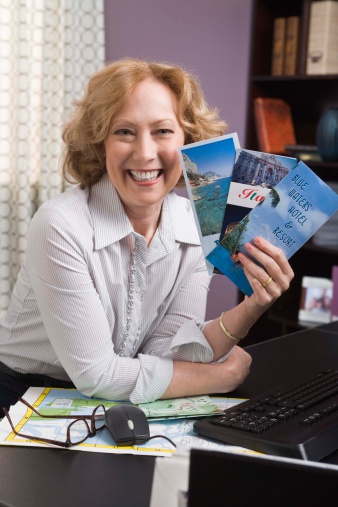
Con tutto il costoso software di desktop publishing a disposizione, si può ancora fare i propri opuscoli doppia faccia con Microsoft Word. Il software di desktop publishing sono specializzati che consentono di lavorare con una società di stampa professionale. Microsoft Word potrebbe non avere quelle caratteristiche specializzate, ma può essere usato per progettare una brochure. E 'meglio per creare il modello e poi si può riutilizzare il modello. Queste istruzioni funzionano meglio con Word versione del 2007.
1 Aprire Microsoft Word.
2 Fare clic sul pulsante "Office".
3 Fai clic su "Modelli" dalla colonna Modelli, quindi "Documento vuoto" e "OK".
4 Fai clic su "Layout di pagina", "Orientamento" e "Paesaggio".
5 Fai clic su "Layout di pagina", "colonne" e "Tre".
6 Fai clic su "Layout di pagina", "Margini" e "stretto" (facendo margini di 0,5 pollici in alto, in basso, a sinistra ea destra).
7 Fai clic su "Inserisci" e "interruzione di pagina."
8 Fare clic sul pulsante "Office", "Salva con nome", "modello di Word", "Microsoft Documenti" (nella colonna di sinistra intitolato Organizza) e "Modelli".
9 Digitare il nome del file modello di brochure (ad esempio, "3 Colonna Opuscolo").
10 Fai clic su "Salva".
11 Fare clic sul pulsante "Office", "Nuovo", "I miei modelli" e appare una nuova finestra.
12 Fai clic su "3 Brochure Colonna" e "OK".
13 Digitare e modificare il suo opuscolo.
14 Salvare l'opuscolo come documento.
15 Fare clic sul pulsante "Office" e "Stampa".
16 Selezionare "Pagine" dalla sezione "gamma pagina" della finestra di dialogo Stampa.
17 Digitare il numero "1" accanto a "Pagine" nella casella.
18 Fai clic su "OK".
19 Prendere la pagina stampata dalla stampante e sostituirlo indietro nel cestino di alimentazione della carta o fessura di alimentazione manuale dei fogli, avendo cura di invertire la pagina.
20 Ripetere i punti 15 e 16.
21 Digitare il numero "2" accanto a "Pagine" nella casella.
22 Fai clic su "OK".
